Hvis du bruker Linux og har behov for å undersøke detaljene rundt prosessoren din, finnes det flere metoder for å hente denne informasjonen. I denne artikkelen skal vi fokusere på verktøyene Lscpu, filen cpuinfo, og Inxi. Vi vil forklare hvordan du kan bruke disse for å avdekke spesifikasjonene til din CPU under Linux.
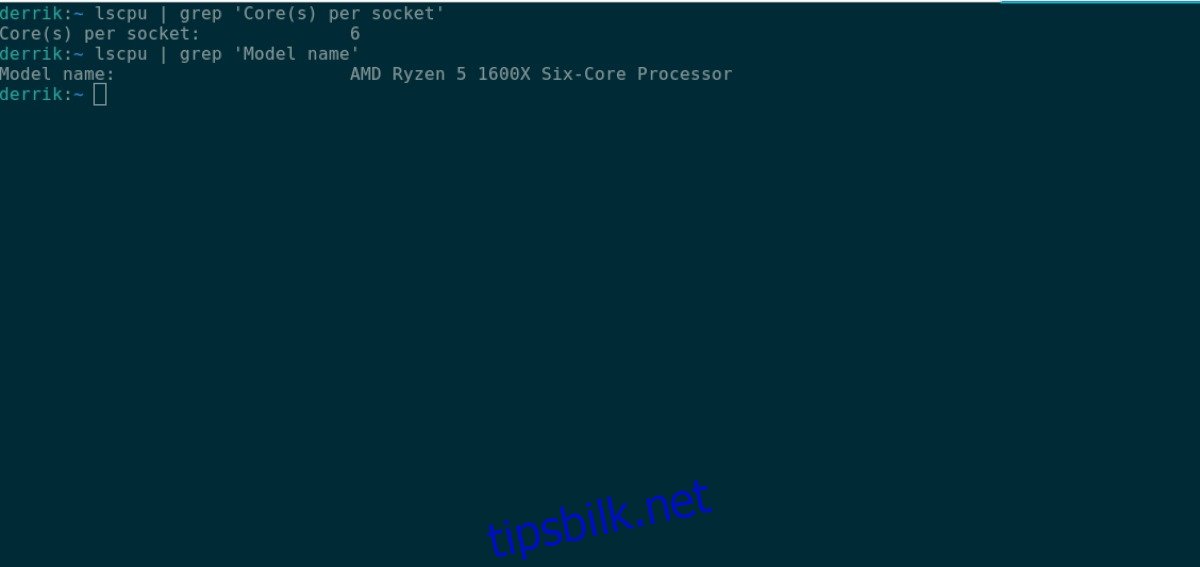
For å begynne, åpne et terminalvindu. Dette kan du gjøre ved å trykke Ctrl + Alt + T samtidig, eller ved å søke etter «Terminal» i applikasjonsmenyen. Når terminalen er åpen, følg instruksjonene nedenfor avhengig av hvilket verktøy du ønsker å benytte.
Ønsker du å teste ytelsen til din CPU? Ta en titt på vår guide om det.
Slik finner du CPU-informasjon – Lscpu
Lscpu er et program som er forhåndsinstallert i de fleste Linux-distribusjoner. Det betyr at du sannsynligvis ikke trenger å installere det før du kan benytte det for å hente CPU-informasjon.
For å se spesifikasjonene til din CPU, kjør kommandoen lscpu i terminalen. Etter å ha utført denne kommandoen, vil du se en omfattende liste som inneholder CPU-arkitektur, driftsmoduser som støttes (som 64-bit og 32-bit), antall CPU-kjerner, kjerner per sokkel, modellnavn og mye annet relevant informasjon.
lscpu
Hvis du ønsker å filtrere ut et spesifikt element fra listen, kan du bruke grep sammen med lscpu for å søke etter et bestemt nøkkelord. For eksempel, hvis du vil vite det eksakte modellnavnet på din CPU, kan du utføre følgende kommando.
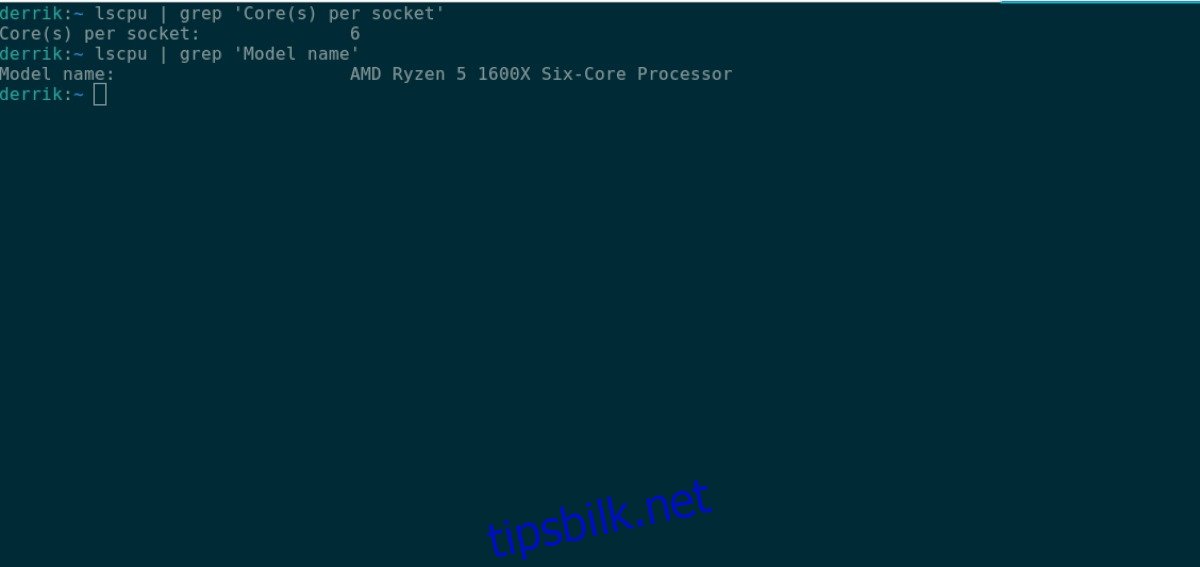
lscpu | grep 'Model name'
Eller, om du vil finne ut hvor mange kjerner din CPU har, kan du bruke lscpu sammen med nøkkelordet «Core(s) per socket». Dette vil vise linjen i utdataene som forteller deg antall kjerner.
lscpu | grep 'Core(s) per socket'
Det er mye informasjon som kan hentes fra lscpu. Du kan finne og filtrere ut akkurat den informasjonen du trenger ved å bruke grep med det aktuelle nøkkelordet.
lscpu | grep 'DITT NØKKELORD'
Det er også mulig å lagre CPU-informasjonen i en tekstfil. Du kan gjøre dette ved å pipe utdataene til en fil ved hjelp av kommandoen under.
lscpu > ~/min-cpu-info.txt
Du kan se innholdet i tekstfilen når som helst ved å bruke cat-kommandoen.
cat ~/min-cpu-info.txt
I tillegg til å se tekstfilen i terminalen med cat-kommandoen, kan du også åpne den ved å klikke på «min-cpu-info.txt» i din filbehandler. Da vil den åpnes i standard tekstredigeringsprogram.
Slik finner du CPU-informasjon – /proc/cpuinfo
En annen metode for å finne CPU-informasjon er ved hjelp av filen /proc/cpuinfo. Denne filen inneholder mye nyttig informasjon, som du kan bruke for å finne CPU-merke, antall kjerner og mye annet.
For å begynne, åpne et terminalvindu. Dette kan du gjøre ved å trykke Ctrl + Alt + T samtidig, eller ved å søke etter «Terminal» i applikasjonsmenyen.
I terminalen, bruk cat-kommandoen på /proc/cpuinfo-filen for å se din CPU-informasjon.
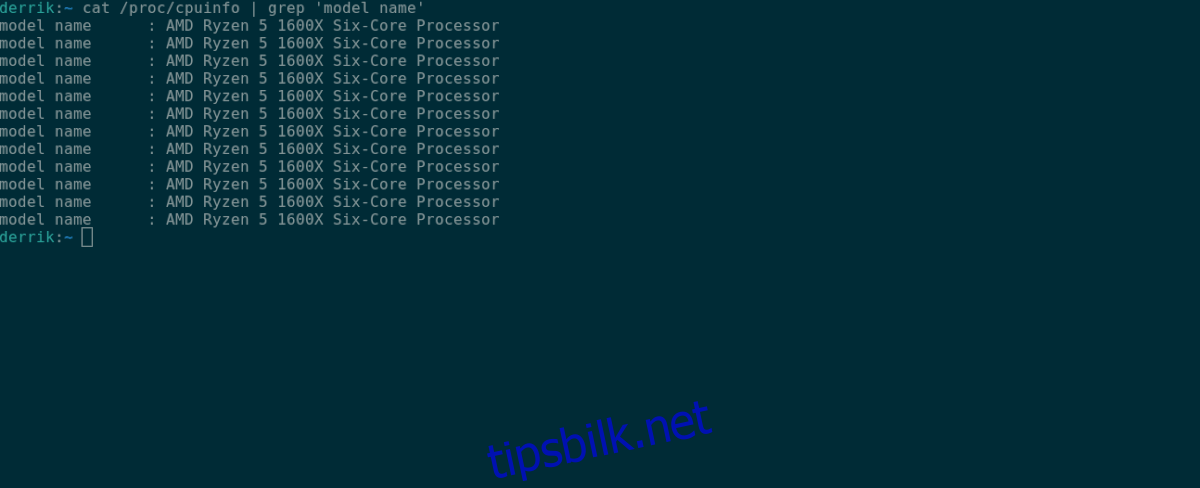
cat /proc/cpuinfo
Når du utfører kommandoen ovenfor, vil du se all informasjonen du trenger om din CPU. Om du vil se spesifikke detaljer, som for eksempel modellnavnet, kan du kombinere cat med grep-kommandoen og søke etter et spesifikt nøkkelord.
cat /proc/cpuinfo | grep 'model name'
Om du ønsker å lagre denne informasjonen i en fil, kan du bruke kommandoen nedenfor:
cat /proc/cpuinfo > ~/min-cpu-info.txt
Du kan se denne CPU-informasjonen når som helst ved å skrive kommandoen under, eller ved å åpne «min-cpu-info.txt» i filbehandleren.
cat ~/min-cpu-info.txt
Slik sjekker du CPU – Inxi
Inxi er et praktisk verktøy som, når det er installert, kan gi deg masse nyttig informasjon om maskinen din, inkludert informasjon om CPU, kjerne, minne, lagring osv. For å benytte Inxi til å sjekke CPU-informasjonen din, må du først installere det.
For å installere Inxi, åpne et terminalvindu. Du kan åpne et terminalvindu ved å trykke Ctrl + Alt + T samtidig, eller ved å søke etter det i applikasjonsmenyen. Når terminalen er åpen, følg instruksjonene under for å få Inxi til å fungere.
Ubuntu
sudo apt install inxi
Debian
sudo apt-get install inxi
Arch Linux
sudo pacman -S git base-devel git clone https://aur.archlinux.org/trizen.git cd trizen/ makepkg -sri trizen -S inxi
Fedora
sudo dnf install inxi
OpenSUSE
sudo zypper install inxi
Med Inxi installert, kan du bruke den til å hente CPU-informasjon ved å bruke kommandoen inxi -C som vist nedenfor.

inxi -C
Hvis du ønsker å lagre denne informasjonen i en tekstfil, kan du gjøre det ved å skrive inn følgende kommando.
inxi -C > ~/min-cpu-info.txt
For å se denne filen, bruk følgende kommando, eller åpne «min-cpu-info.txt» i filbehandleren.
Trenger du å vite CPU-temperaturen? Ta en titt på vår guide om det.